Změna přihlášení na Steam
Podobně jako mnoho jiných programů Steam nepodporuje změnu přihlášení. Proto nelze změnit přihlašovací údaje na Steam obvyklým způsobem. Musím použít volbu řešení. O tom, jak získat nové přihlašovací údaje Steam, ale současně nechat všechny hry, které byly vázány na váš účet, přečtěte si.
Chcete-li změnit přihlašovací údaje ve službě Steam, budete muset vytvořit nový účet a vázat jeho knihovnu na staré přihlašovací údaje.
Jak změnit přihlašovací údaje na Steam
Nejprve je třeba vytvořit nový účet ve službě Steam. Chcete-li to provést, odhláste se z běžného účtu. To se provádí pomocí nabídky Steam top. Musíte vybrat položku Steam a potom klepněte na tlačítko "Změnit uživatele".
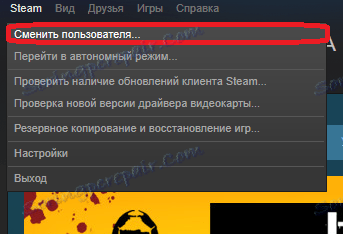
Po přihlášení do přihlašovacího formuláře účtu budete potřebovat vytvořit nový Steam účet, zaregistrovat ho a provést počáteční nastavení. Můžete o tom číst v článku , který detailně popisuje proces vytváření nového účtu na Steam. Jakmile bude nový účet vytvořen, budete ho muset propojit se starou herní knihovnou.
Chcete-li to provést, musíte se přihlásit k účtu nového účtu v aktuálním počítači, ze kterého jste se přihlásili do starého účtu. Poté přejděte do nastavení Steam. V této části budete muset schválit sdílený účet s rodinným přístupem. O tom, jak to udělat, můžete přečíst příslušný článek .
Poté, co propojíte knihovnu Steam s novým účtem, stačí změnit informace o stránce profilu. To se děje takto: Přejděte na stránku profilu kliknutím na svou nick v horní nabídce, poté vyberte položku profilu a poté klikněte na tlačítko "Upravit profil".
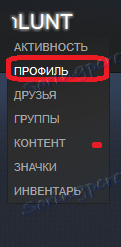
Ve formě úpravy profilu je třeba zadat stejné informace, jaké byly na vašem starém účtu. Váš nový účet se tak nebude lišit od starého účtu.
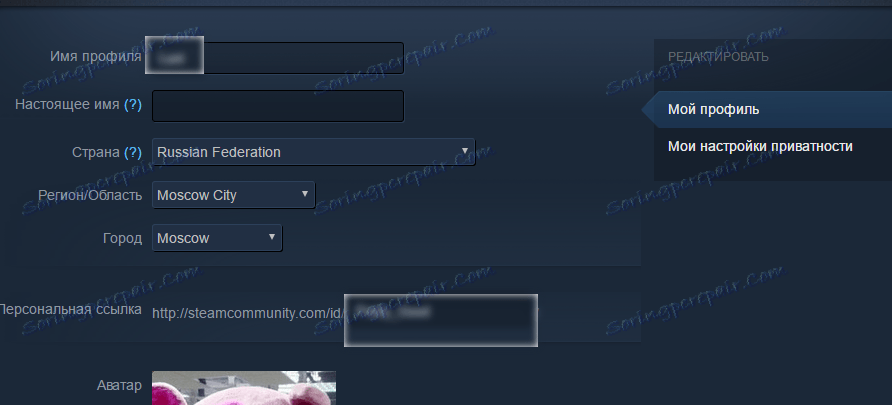
Nyní stačí přidat kamarády ze starého seznamu účtů tím, že přejdete na starý účet v sekci "přátelé" a poslat každému příteli žádost o přátelství. Přejděte na stránku starého účtu, který můžete prohledávat prostřednictvím uživatelů Steam. Také můžete zadat svůj starý účet a zkopírovat odkaz na jeho profil kliknutím pravým tlačítkem myši.
Všimněte si, že nebudete moci vybrat již obsazené přihlašování Steam, které se nachází v databázi služeb. V takovém případě budete muset vybrat jiné přihlašovací údaje.
Nyní víte, jak můžete změnit přihlašovací údaje v programu Steam pomocí řešení. Pokud znáte další způsoby, jak změnit přihlašovací údaje na Steam - napište o nich v komentářích.